
Isi kandungan:
- Langkah 1: Arahan Penyediaan Outlet Projek PowerHub & Internet yang Diaktifkan
- Langkah 2: Dayakan Pilihan Lanjutan RaspberriPi
- Langkah 3: Mula Memasang Pakej Yang Diperlukan
- Langkah 4: BANGUN API WEB
- Langkah 5: Bekalan Diperlukan
- Langkah 6: Membina Outlet
- Langkah 7: Pasang Butang
- Langkah 8: Relay Kawat
- Langkah 9: Gambar Pendawaian dan Pemasangan Tambahan
- Langkah 10: Diagram Pendawaian
- Langkah 11: Uji Larian Kering
- Langkah 12: Tetapkan Skrip Permulaan
- Pengarang John Day [email protected].
- Public 2024-01-30 11:09.
- Diubah suai terakhir 2025-01-23 15:01.



Arahan Penyediaan Outlet Projek PowerHub & Internet yang Diaktifkan
Pusat ketekunan data pusat untuk lampu dan outlet yang membolehkan Internet di kediaman anda!
Langkah 1: Arahan Penyediaan Outlet Projek PowerHub & Internet yang Diaktifkan
Pusat ketekunan data pusat untuk lampu dan outlet yang membolehkan Internet di kediaman anda
Flashing RaspberriPi Hard Disk / Pasang Perisian yang Diperlukan (Menggunakan Linux Ubuntu) Muat turun "RASPBIAN JESSIE LITE"
Buat cakera keras baru anda untuk DashboardPI
Masukkan microSD ke komputer anda melalui penyesuai USB dan buat gambar cakera menggunakan arahan dd
Cari kad microSD anda yang dimasukkan melalui perintah df -h, lepaskannya dan buat imej cakera dengan arahan disk copy dd
$ df -h / dev / sdb1 7.4G 32K 7.4G 1% / media / XXX / 1234-5678
$ umount / dev / sdb1
Awas: pastikan perintah betul-betul tepat, anda boleh merosakkan cakera lain dengan arahan ini
if = lokasi fail gambar RASPBIAN JESSIE LITE = lokasi kad microSD anda
$ sudo dd bs = 4M if = / path / to / raspbian-jessie-lite.img of = / dev / sdb (nota: dalam kes ini, itu / dev / sdb, / dev / sdb1 adalah partisi kilang yang ada pada microSD)
Menyiapkan RaspberriPi anda
Masukkan kad microSD baru anda ke raspberrypi dan hidupkan dengan monitor yang disambungkan ke port HDMI
Log masuk
pengguna: pi lulus: raspberry
Tukar kata laluan akaun anda untuk keselamatan
sudo passwd pi
Langkah 2: Dayakan Pilihan Lanjutan RaspberriPi
sudo raspi-config
Pilih: 1 Kembangkan Sistem Fail
9 Pilihan Lanjutan
Nama Host A2 mengubahnya menjadi "WIFI-OUTLET"
A4 SSH Dayakan SSH Server
A7 I2C Dayakan antara muka i2c
Dayakan Papan Kekunci Bahasa Inggeris / AS
sudo nano / etc / default / keyboard
Tukar baris berikut: XKBLAYOUT = "us"
Reboot PI untuk perubahan susun atur papan kekunci / pengubahan saiz sistem fail untuk berkuat kuasa
$ sudo shutdown -r sekarang
Sambungkan secara automatik ke WiFi anda
sudo nano /etc/wpa_supplicant/wpa_supplicant.conf
Tambahkan baris berikut agar raspberrypi anda tersambung ke WiFi rumah anda secara automatik (jika rangkaian wayarles anda bernama "Linksys" misalnya, dalam contoh berikut)
network = {ssid = "Linksys" psk = "KATA LALUAN WIRELESS DI SINI"} Reboot PI untuk menyambung ke rangkaian WiFi
$ sudo shutdown -r sekarang
Sekarang PI anda akhirnya berada di rangkaian tempatan, anda boleh log masuk dari jarak jauh melalui SSH. Tetapi pertama-tama anda perlu mendapatkan alamat IP yang ada sekarang.
$ ifconfig Cari "inet addr: 192.168. XXX. XXX" dalam output arahan berikut untuk Alamat IP PI anda
Pergi ke mesin lain dan log masuk ke raspberrypi anda melalui ssh
$ ssh [email protected]. XXX. XXX
Langkah 3: Mula Memasang Pakej Yang Diperlukan
$ sudo apt-get kemas kini
$ sudo apt-get peningkatan
$ sudo apt-get install vim git python-permintaan python-gpiozero python-smbus i2c-tools python-imaging python-smbus build-essential python-dev rpi.gpio python3 python3-pip libi2c-dev python3-spidev python3-spidev python3-spidev
Kemas kini tetapan zon waktu tempatan
$ sudo dpkg-reconfigure tzdata
pilih zon waktu anda menggunakan antara muka
Sediakan arahan l direktori mudah [pilihan]
vi ~ /.bashrc
tambah baris berikut:
alias l = 'ls -lh'
sumber ~ /.bashrc
Betulkan penyorotan sintaks lalai VIM [pilihan]
sudo vi / etc / vim / vimrc
melepaskan baris berikut:
sintaks dihidupkan
Pasang Pemacu Python i2c
Langkah 4: BANGUN API WEB
Arahan berikut akan membolehkan anda membina pusat pusat yang menerangkan kepada pelbagai outlet wifi dan suis dinding yang mungkin anda buat, peranti mana yang dihidupkan dan dimatikan. Ini adalah skrip PHP kecil untuk diletakkan di hos web pilihan anda. Ia mempunyai API berikut untuk mendapatkan dan menetapkan maklumat kepadanya. Catatan: jangan lupa untuk memasukkan fail.htaccess untuk perutean URL yang betul.
Pasang folder "index.php", "values /" dan settings.php (dikonfigurasi untuk nilai anda sendiri) ke pelayan web pilihan PHP pilihan anda. Nilai kunci rahsia dalam fail "settings.php" mesti sepadan dengan nilai kunci rahsia yang akan anda tetapkan dalam fail "settings.py". Ini pada tingkat dasar akan mencegah lalu lintas web lain dari menetapkan / menulis nilai, menghidupkan peranti anda, anda sekarang memerlukan kunci API yang dicincang ini di tajuk permintaan HTTP untuk melakukannya.
API menyokong ciri-ciri berikut, untuk projek ini kita hanya akan menggunakan nilai "bendera" yang merupakan nilai boolean yang memberitahu suis untuk menghidupkan dan mematikan. Mungkin jika anda ingin memanfaatkan nilai "membaca", anda boleh memilikinya, jadi jika suhu bilik menjadi terlalu panas dengan menjimatkan suhu di sana, ia boleh menghidupkan kipas tingkap, dll.
Dapatkan Kod
Klon projek berikut dari GitHub untuk mendapatkan kod untuk menjalankan pelayan web dan outlet RaspberryPI.
github.com/khinds10/PowerHub
Titik Akhir API semasa berjalan di pelayan web
myhost / message (dapatkan set mesej semasa)
myhost / message / set (HTTP POST nilai rentetan mentah ke URL ini untuk menetapkan mesej baru)
myhost / flag / {id} (dapatkan status boolean bendera semasa dengan bilangan bulat: {id})
myhost / flag / all (dapatkan semua status boolean terkini dari semua bendera sebagai array)
myhost / flag / {id} / set (tetapkan status boolean semasa ke 'true' untuk bendera mengikut bilangan bulat: {id})
myhost / flag / {id} / unset (tetapkan status boolean semasa ke 'false' untuk bendera mengikut bilangan bulat: {id})
myhost / reading / {id} (dapatkan nilai rata-rata semasa untuk bacaan mengikut bilangan bulat: {id})
myhost / reading / all (dapatkan nilai rata-rata semasa untuk semua bacaan sebagai array)
myhost / reading / {id} / set (HTTP POST nilai numerik mentah ke URL ini untuk menambahkan nilai baru pada purata yang dikira semasa) - lihat di bawah untuk mengetahui berapa banyak jumlah nilai yang disusun ke nilai rata-rata Konfigurasi Nilai 'bacaan' dikira sebagai rata-rata sejumlah nilai angka pembacaan berterusan yang baru-baru ini. Tetapkan pemalar berikut kepada berapa banyak bacaan terbaru yang harus disertakan untuk menghasilkan purata.
$ bacaanAverageLimit = 5;
Pelayan Datastore akan meneruskan nilai ke fail mudah yang terletak dengan menamakan konvensyen di bawah. Catatan: {id} akan digantikan oleh bilangan bulat sebenar yang ditunjukkan oleh URL permintaan masuk.
$ valueFileFolder = 'Values' (nama folder yang mengandungi fail pengukuran) $ messageFileName = 'message.msg' (nama fail teks mesej) $ readingsFilesNames = 'reading {id}.avg' (rata-rata nama CSV fail bacaan) $ flagFilesNames = 'flag {id}.flg' (nama fail bendera nilai boolean flag)
Pastikan semua fail nilai dapat ditulis oleh nilai sistemchmod 777 / *
Langkah 5: Bekalan Diperlukan


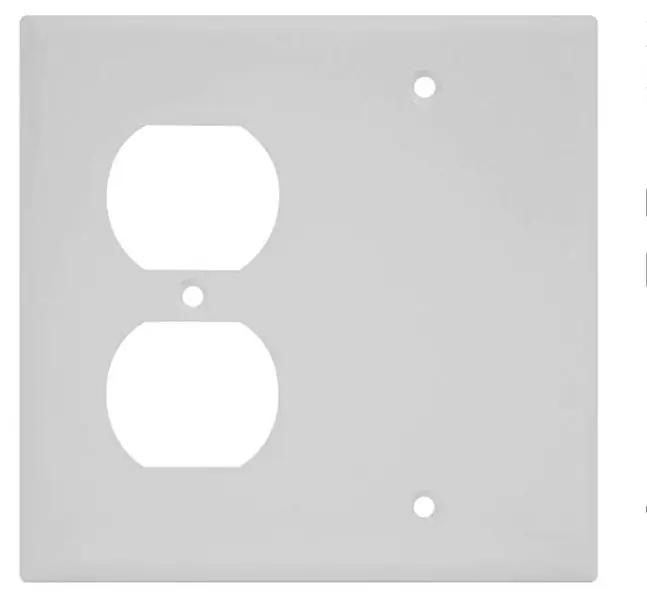
Gergaji lubang 1 inci (untuk gerudi)
Modul Relay Saluran 5V 2
Plat Dinding Duplex Receptacle
Duplex Receptacle
Pi Zero W
Ganda Ganda Peti Permukaan Permukaan
Butang Push Bercahaya Putih
Langkah 6: Membina Outlet

Break Outlet Tab
Pecahkan tab di sisi soket agar setiap soket dihidupkan / dimatikan secara bebas
Langkah 7: Pasang Butang


Pada pelat muka Outlet menggunakan lubang 1 gergaji memotong 2 lubang untuk butang diletakkan di sebelah outlet
Uji Ukuran komponen
Pastikan semua komponen akan masuk ke dalam kotak pemasangan permukaan saluran keluar
Langkah 8: Relay Kawat
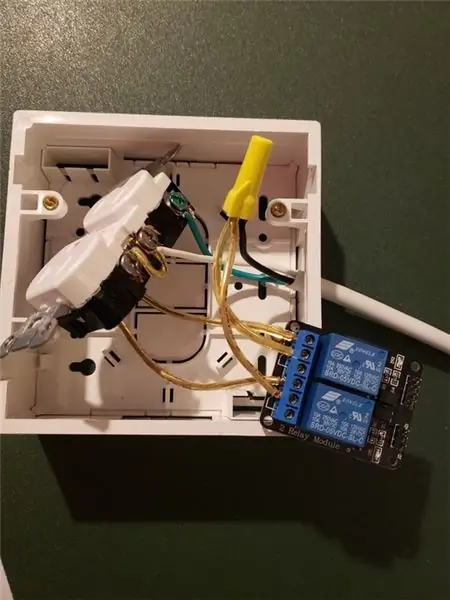

Wire Relay ke outlet, dari kabel sambungan yang menuju ke dinding, sambungkan tanah (hijau) dan neutral (putih) terus ke outlet Untuk yang panas (hitam) sambungkan mereka ke relay kemudian dari relay ke setiap soket panas keluar secara individu
Langkah 9: Gambar Pendawaian dan Pemasangan Tambahan

Langkah 10: Diagram Pendawaian
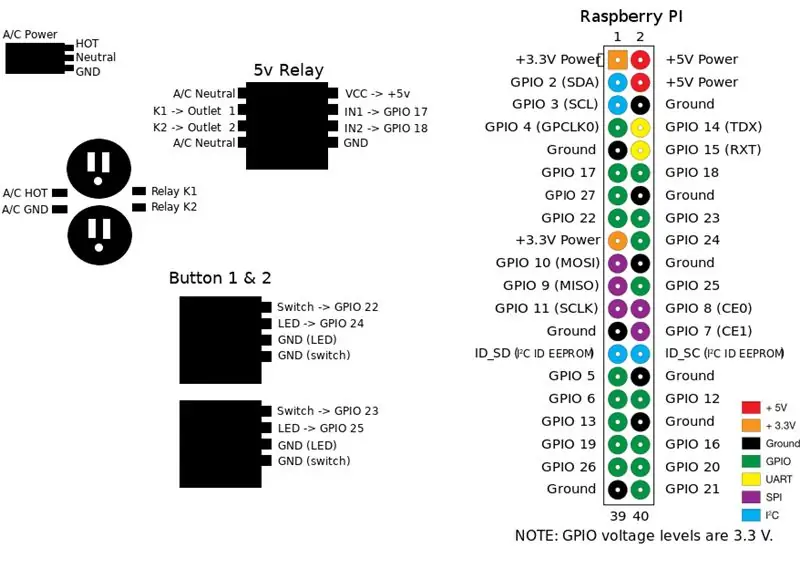
Gunakan rajah untuk memasangkan komponen dengan betul untuk berfungsi dengan kod RaspberryPI Python.
Langkah 11: Uji Larian Kering



Setelah pemasangan terakhir sebelum menyatukan unit lubang bersama-sama, lakukan proses keringkan peranti untuk memastikan tidak ada seluar pendek, pendawaian buruk
Langkah 12: Tetapkan Skrip Permulaan
crontab -e
tambah baris berikut
@reboot python /home/pi/PowerHub/device/outlet/buttons.py @reboot python /home/pi/PowerHub/device/outlet/relay.py
Disyorkan:
Menggodam Bank Kuasa USB untuk Kuasa Arduino: 6 Langkah

Menggodam Bank Kuasa USB untuk Menghidupkan Arduino: Menggunakan bank kuasa yang murah untuk menghidupkan litar Arduino anda sangat mengecewakan dengan litar automatik mati semasa yang rendah. Sekiranya bank kuasa tidak mengesan muatan kuasa yang cukup besar - mereka hanya ditutup selepas 30-40 saat. Mari ubah suai
Bagaimana Menjana Kunci Pintar Ogos Dari Kuasa Dinding Outlet?: 7 Langkah (dengan Gambar)

Bagaimana Menjana Kunci Pintar Ogos Dari Outlet Wall Power?: Baru-baru ini, ayah saya membeli kunci pintar Ogos dan dipasang di pintu garaj kami. Masalahnya ialah ia menggunakan bateri dan ayah saya tidak mahu risau untuk menukar bateri dengan kerap. Oleh itu, dia memutuskan untuk mengaktifkan kunci pintar Ogos dari luar
Sokongan Monitor DIY Dengan Outlet Kuasa: 4 Langkah (dengan Gambar)

Sokongan Monitor DIY Dengan Power Outlet: Pertama sekali, saya perlu menyebut bahawa saya selalu suka membina barang saya sendiri untuk menyelesaikan keperluan khusus saya, dan dalam hal ini tidak berbeza. Masalah: Cari sokongan monitor yang lebih murah yang sesuai dengan ukuran yang tepat buku nota saya. Bagi saya, persediaan terbaik untuk t
Outlet Kuasa Dikawal Google Home: 9 Langkah (dengan Gambar)

Outlet Kuasa Terkawal Google Home: Teman wanita saya selalu mahu membina rumah pintar. Oleh itu, kami membina infrastruktur dan item pertama rumah pintar, suis outlet kawalan jauh yang boleh anda kendalikan menggunakan panel kawalan atau menggunakan arahan suara (jika anda mempunyai google home atau goog
Tambahkan Outlet Kuasa USB di Kereta Anda: 9 Langkah (dengan Gambar)

Tambahkan Outlet Kuasa USB di Kereta Anda: Memandangkan sifat penyesuai 12volt yang besar untuk kenderaan, saya memutuskan untuk menyatukan soket kuasa USB pada Prius III 2010 saya. Walaupun mod ini khusus untuk kereta saya, ia dapat digunakan untuk banyak kereta, trak, RV, kapal, dll
